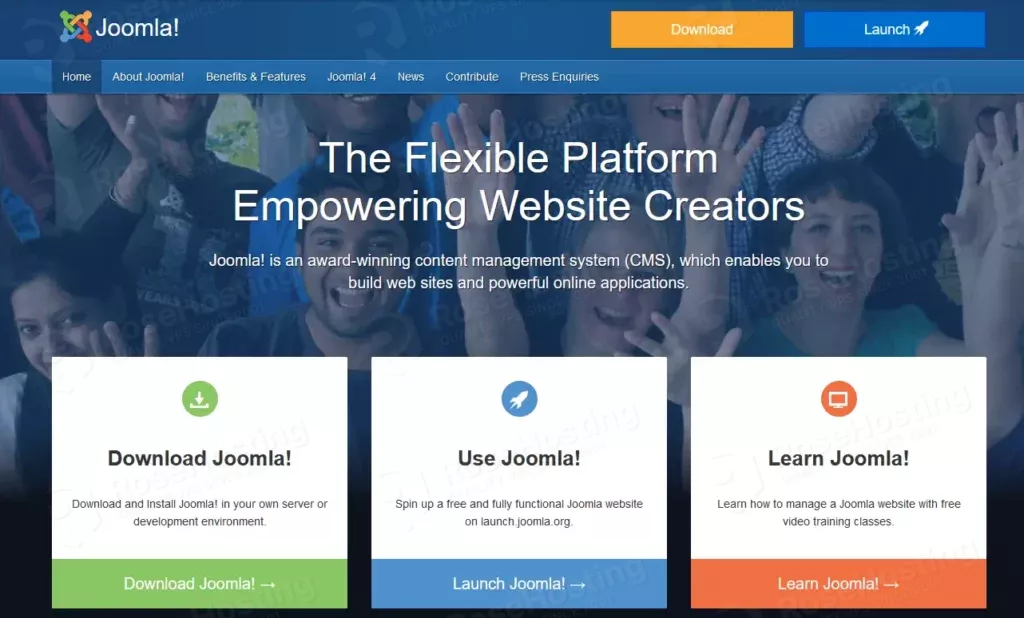如何在 AlmaLinux 9 上安装 WordPress
WordPress是一个免费、开源且最受欢迎的内容管理系统 (CMS) 之一,用PHP编写,结合了MySQL/MariaDB数据库。目前有数百万个网站在上面运行,并且可能仍然是最受欢迎的博客 CMS,这是它最初的用例。
在本教程中,我们将向您展示如何设置LAMP(Linux、Apache、MySQL/MariaDB、PHP)堆栈并在 AlmaLinux 9 操作系统上安装 WordPress。
步骤 1:更新操作系统
更新您的AlmaLinux 9 操作系统以确保所有现有软件包都是最新的:
$ sudo dnf update && sudo dnf upgrade -y另外,安装:
$ sudo dnf install nano wget unzip第 2 步:在 AlmaLinux 9 上安装 Apache Web 服务器
您可以 dnf 通过执行以下命令通过包管理器安装 Apache。
$ sudo dnf install httpd您可以httpd通过输入以下命令来启动该服务并将其配置为在启动时运行:
$ sudo systemctl start httpd
$ sudo systemctl enable httpdhttpd 使用 命令验证服务的状态 systemctl status :
$ sudo systemctl status httpd输出:
● httpd.service - The Apache HTTP Server
Loaded: loaded (/usr/lib/systemd/system/httpd.service; enabled; vendor preset: disabled)
Active: active (running)
Docs: man:httpd.service(8)
Main PID: 10643 (httpd)
Status: "Total requests: 0; Idle/Busy workers 100/0;Requests/sec: 0; Bytes served/sec: 0 B/sec"
Tasks: 213 (limit: 5738)
Memory: 28.9M
CPU: 198ms
CGroup: /system.slice/httpd.service
├─10643 /usr/sbin/httpd -DFOREGROUND
├─10644 /usr/sbin/httpd -DFOREGROUND
├─10645 /usr/sbin/httpd -DFOREGROUND
├─10646 /usr/sbin/httpd -DFOREGROUND
└─10647 /usr/sbin/httpd -DFOREGROUND如果 firewalld 启用考虑允许 HTTP 和 HTTPS 服务:
$ sudo firewall-cmd --permanent --add-service={http,https}
$ sudo firewall-cmd --reload您可以通过导航至以下位置进行测试以确保一切正常:
http://your-IP-address如果一切配置正确,您应该会看到默认的 Apache2 页面,如下所示。
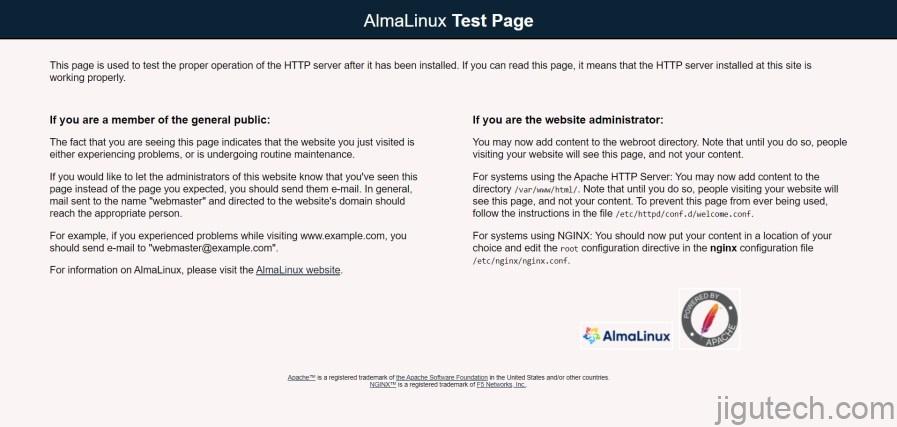
第 3 步:为 WordPress 安装 PHP 和 PHP 扩展
您可以使用以下命令安装 PHP 和其他支持包:
$ sudo dnf install php php-curl php-bcmath php-gd php-soap php-zip php-curl php-mbstring php-mysqlnd php-gd php-xml php-intl php-zip验证是否安装了 PHP。
php -v输出:
PHP 8.0.13 (cli) (built: Nov 16 2021 18:07:21) ( NTS gcc x86_64 )
Copyright (c) The PHP Group
Zend Engine v4.0.13, Copyright (c) Zend Technologies
with Zend OPcache v8.0.13, Copyright (c), by Zend Technologies
第四步:安装MariaDB并创建数据库
您可以使用以下命令安装 MariaDB:
$ sudo dnf install mariadb-server mariadb启动数据库服务器守护进程,并使用以下命令使其在下次启动时自动启动:
$ systemctl start mariadb
$ systemctl enable mariadbMariaDB 使用 命令验证服务的状态 systemctl status :
$ sudo systemctl status mariadb输出:
● mariadb.service - MariaDB 10.5 database server
Loaded: loaded (/usr/lib/systemd/system/mariadb.service; enabled; vendor preset: disabled)
Active: active (running)
Docs: man:mariadbd(8)
https://mariadb.com/kb/en/library/systemd/
Main PID: 13088 (mariadbd)
Status: "Taking your SQL requests now..."
Tasks: 11 (limit: 5738)
Memory: 73.5M
CPU: 390ms
CGroup: /system.slice/mariadb.service
└─13088 /usr/libexec/mariadbd --basedir=/usr
安装数据库服务器后,运行以下命令来保护您的 MariaDB 服务器:
$ sudo mysql_secure_installation对提示使用以下选项。
Enter current password for root (enter for none): Just press the Enter
Set root password? [Y/n]: Y
New password: Enter your password
Re-enter new password: Repeat your password
Remove anonymous users? [Y/n]: Y
Disallow root login remotely? [Y/n]: Y
Remove test database and access to it? [Y/n]: Y
Reload privilege tables now? [Y/n]: Y重新启动数据库服务器以使更改生效。
$ sudo systemctl restart mariadb使用以下命令登录到 MariDB shell:
$ sudo mysql -u root -p要创建数据库、数据库用户并将所有权限授予数据库用户,请运行以下命令:
MariaDB [(none)]> CREATE DATABASE wordpress_db;
MariaDB [(none)]> CREATE USER 'wordpress_user'@'localhost' IDENTIFIED BY 'PaSSw0rd';
MariaDB [(none)]> GRANT ALL ON wordpress_db.* TO 'wordpress_user'@'localhost';
MariaDB [(none)]> FLUSH PRIVILEGES;
MariaDB [(none)]> EXIT第 5 步:在 AlmaLinux 9 上下载 WordPress
我们现在将从WordPress 官方网站下载最新版本的 WordPress 。
使用以下命令下载 WordPress:
$ sudo wget https://wordpress.org/latest.zip使用以下命令将文件提取到文件夹 /var/www/html/中,
$ sudo unzip latest.zip -d /var/www/html/更改网站目录权限:
$ sudo chown -R apache:apache /var/www/html/wordpress/
$ sudo chcon -t httpd_sys_rw_content_t /var/www/html/wordpress -R第 6 步:为 WordPress 配置 Apache Web 服务器
导航到 /etc/httpd/conf.d 目录并运行以下命令为您的安装创建配置文件:
$ sudo nano /etc/httpd/conf.d/wordpress.conf添加以下内容:
<VirtualHost *:80>
ServerAdmin [email protected]
ServerName your-domain.com
ServerAlias www.your-domain.com
DocumentRoot /var/www/html/wordpress
<Directory /var/www/html/wordpress/>
Options FollowSymlinks
AllowOverride All
Require all granted
</Directory>
ErrorLog /var/log/httpd/your-domain.com_error.log
CustomLog /var/log/httpd/your-domain.com_access.log combined
</VirtualHost>
保存文件并退出。
重新启动 Apache Web 服务器。
$ sudo systemctl restart httpd第 7 步:访问 WordPress Web 安装程序
打开您的浏览器,输入您的域,例如 http://your-domain.com ,然后单击Let's go!按钮以完成所需的步骤:
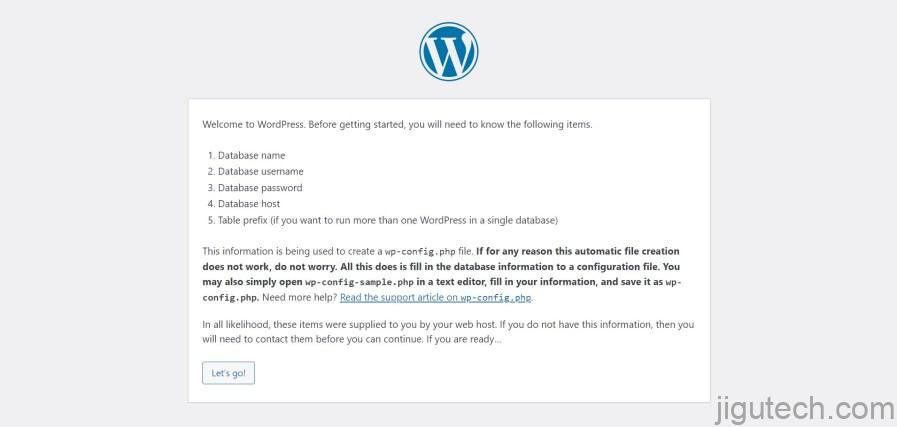
提供请求的数据库信息并单击按钮: Submit
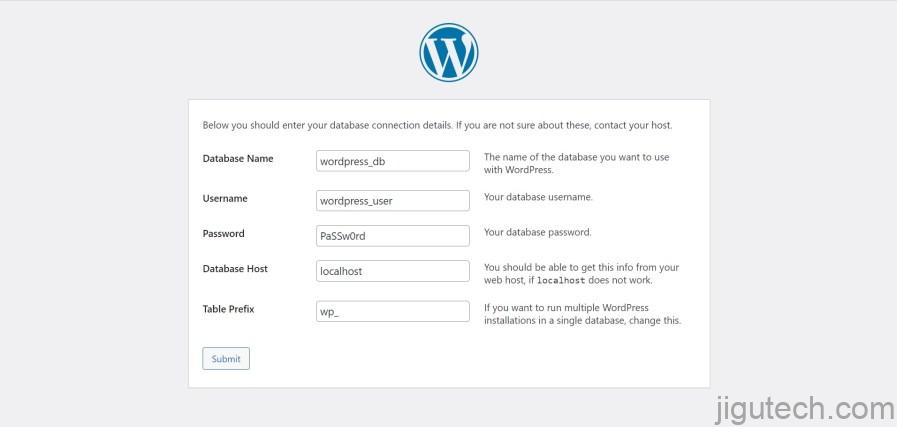
单击按钮开始 WordPress 安装Run the installation:
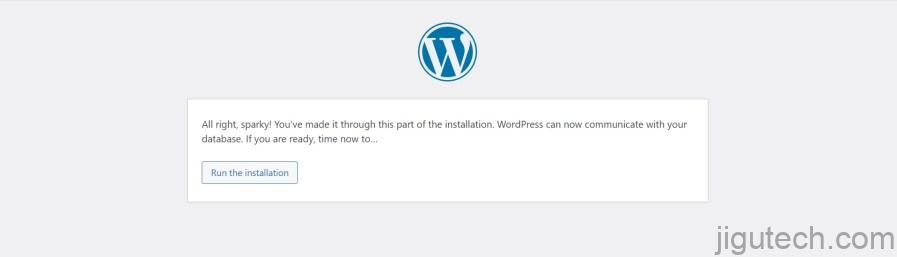
提供请求的信息并单击按钮: Install WordPress
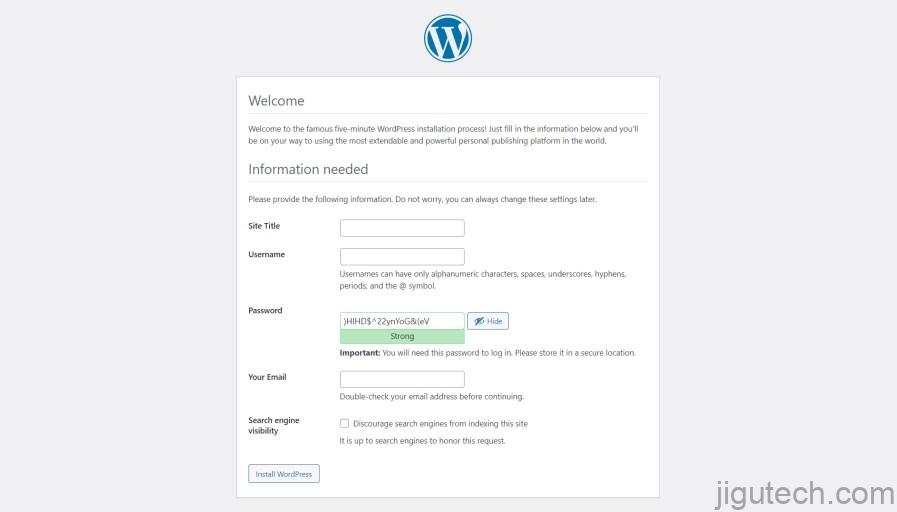
安装 WordPress 后,输入您的管理员用户和密码,然后单击按钮: Log In
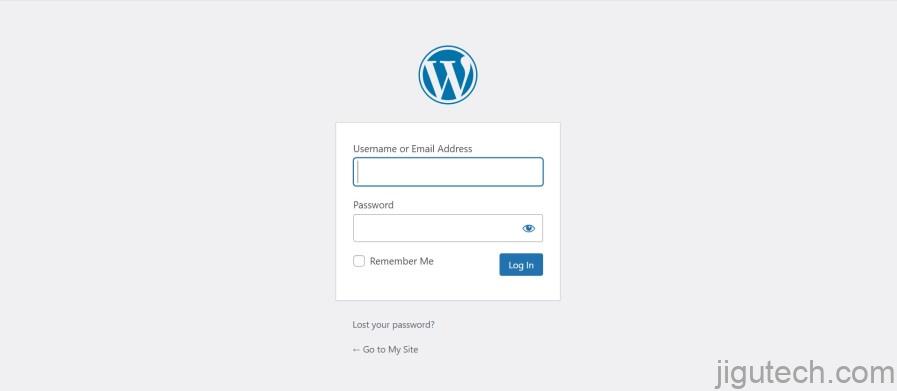
您将在以下屏幕中获得仪表板:
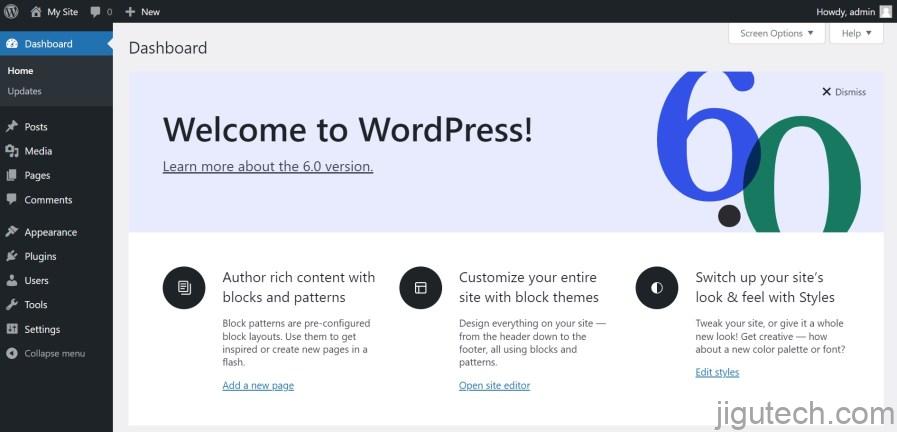
评论和结论
就是这样。您已经在 AlmaLinux 9 操作系统上成功安装了 WordPress CMS(内容管理系统)。
如果您有任何问题,请在下面发表评论。